电脑版xbox如何调中文 电脑xbox怎么设置中文
更新时间:2023-03-11 15:36:39作者:yang
在微软系统中自带许多有趣且有用的软件,而xbox是微系统中自带的游戏录制软件,能够帮助用户及时录制下游戏的画面,然而近日有用户反馈自己电脑中系统自带的xbox功能显示的不是中文,对此电脑版xbox如何调中文呢?今天小编就来告诉大家电脑版xbox调中文设置方法。
具体方法:
1、打开WIN10自带的xbox应用。
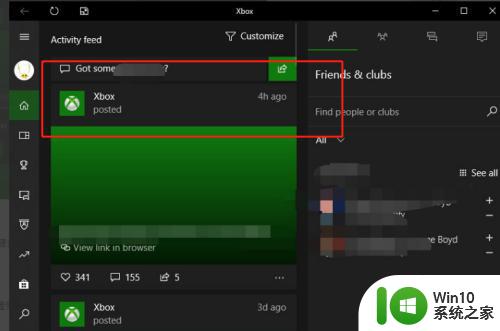
2、进入到设置界面,选择点击其中的时间与语言功能模块。
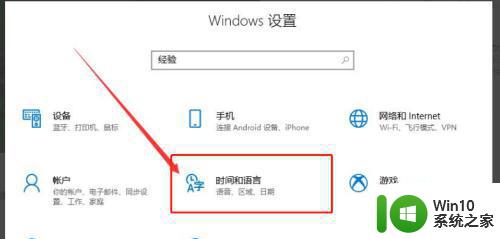
3、默认显示时间,选择点击左侧的分类标签中的区域与语言选项。
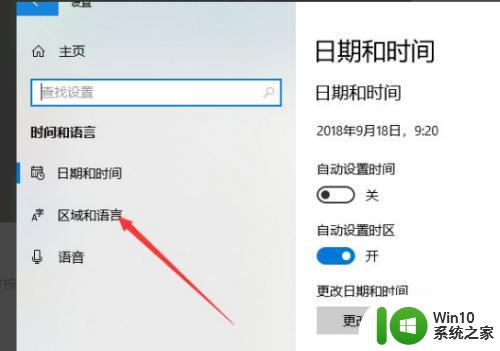
4、选择点击到下面的中文,会出现一个箭头,点击它,将中文作为首选语言。
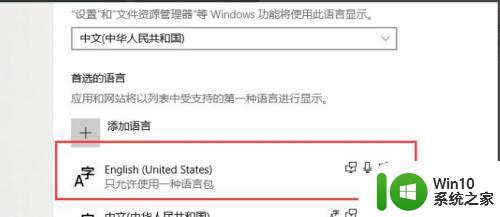
5、完成后,重新打开Xbox,可以看到,应用的显示语言发生切换,变成了中文。
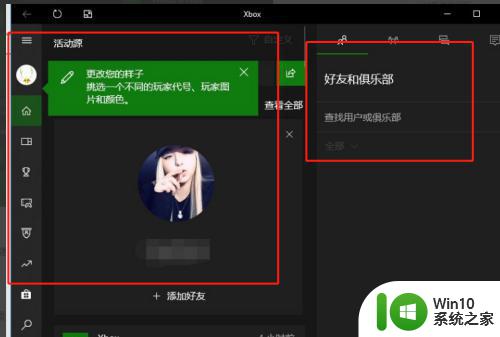
关于电脑版xbox调中文设置方法就和大家简单介绍到这了,还有不清楚的用户就可以参考一下小编的步骤进行操作,希望能够对大家有所帮助。
- 上一篇: cdr文件的打开步骤 cdr是用什么软件打开
- 下一篇: 笔记本电脑如何熄灭屏幕 笔记本电脑如何息屏
电脑版xbox如何调中文 电脑xbox怎么设置中文相关教程
- Xbox设置中文语言教程 如何更改Xbox语言为中文
- 电脑打字怎样切换中文 电脑如何设置中文输入法切换
- 苹果电脑调出中文输入法设置方法 苹果电脑如何设置中文输入法
- xbox手柄怎么校准连接电脑方法步骤 xbox手柄在电脑上如何进行校准设置
- 电脑系统语言英语怎么改成中文 电脑语言设置中文步骤
- 电脑the escapists2如何改成中文 the escapists2怎么设置中文
- mac 设置中文如何操作 苹果电脑英文切换中文的方法
- 分享xbox录屏文件存放位置 Xbox录屏的文件存放位置在哪里
- mobaxterm如何设置中文 mobaxterm中文界面如何设置
- steam逃出生天英文怎么调中文 steam逃出生天怎么设置中文
- 电脑键盘打字怎么转换中文 电脑中文输入法切换快捷键
- 如何调整电脑文件夹中文件的顺序 电脑文件夹里如何修改文件的排列顺序
- U盘装机提示Error 15:File Not Found怎么解决 U盘装机Error 15怎么解决
- 无线网络手机能连上电脑连不上怎么办 无线网络手机连接电脑失败怎么解决
- 酷我音乐电脑版怎么取消边听歌变缓存 酷我音乐电脑版取消边听歌功能步骤
- 设置电脑ip提示出现了一个意外怎么解决 电脑IP设置出现意外怎么办
电脑教程推荐
- 1 w8系统运行程序提示msg:xxxx.exe–无法找到入口的解决方法 w8系统无法找到入口程序解决方法
- 2 雷电模拟器游戏中心打不开一直加载中怎么解决 雷电模拟器游戏中心无法打开怎么办
- 3 如何使用disk genius调整分区大小c盘 Disk Genius如何调整C盘分区大小
- 4 清除xp系统操作记录保护隐私安全的方法 如何清除Windows XP系统中的操作记录以保护隐私安全
- 5 u盘需要提供管理员权限才能复制到文件夹怎么办 u盘复制文件夹需要管理员权限
- 6 华硕P8H61-M PLUS主板bios设置u盘启动的步骤图解 华硕P8H61-M PLUS主板bios设置u盘启动方法步骤图解
- 7 无法打开这个应用请与你的系统管理员联系怎么办 应用打不开怎么处理
- 8 华擎主板设置bios的方法 华擎主板bios设置教程
- 9 笔记本无法正常启动您的电脑oxc0000001修复方法 笔记本电脑启动错误oxc0000001解决方法
- 10 U盘盘符不显示时打开U盘的技巧 U盘插入电脑后没反应怎么办
win10系统推荐
- 1 电脑公司ghost win10 64位专业免激活版v2023.12
- 2 番茄家园ghost win10 32位旗舰破解版v2023.12
- 3 索尼笔记本ghost win10 64位原版正式版v2023.12
- 4 系统之家ghost win10 64位u盘家庭版v2023.12
- 5 电脑公司ghost win10 64位官方破解版v2023.12
- 6 系统之家windows10 64位原版安装版v2023.12
- 7 深度技术ghost win10 64位极速稳定版v2023.12
- 8 雨林木风ghost win10 64位专业旗舰版v2023.12
- 9 电脑公司ghost win10 32位正式装机版v2023.12
- 10 系统之家ghost win10 64位专业版原版下载v2023.12